标签:虚拟机 百度 情况 www alc sysconf ipc 笔记本 centos
虚拟机版本 以及 Linux 版本
VM Ware 12 Linux 版本 Centos 7
因为 在 家里 用 的 是 wifi 之前使用 的 是 桥接 的 模式 , 每次 虚拟机 的 IP 都要 更换 然后 都要重新 设置 Xshell 的 Ip 很是 麻烦 然后 就先 说 可不可以 使用 固定 的 IP 这样子 就可以 每次 都不用 固定 IP 。
参考 的 这位 大神的 文章 当然 其中 也碰到 了 一些 坑 https://www.linuxidc.com/Linux/2017-12/149910.htm
采用的 方式 为 采用方式为NAT模式+固定IP的模式。
大体 分为 如下步骤
1.打开虚拟机 , 点击 设置 按钮。
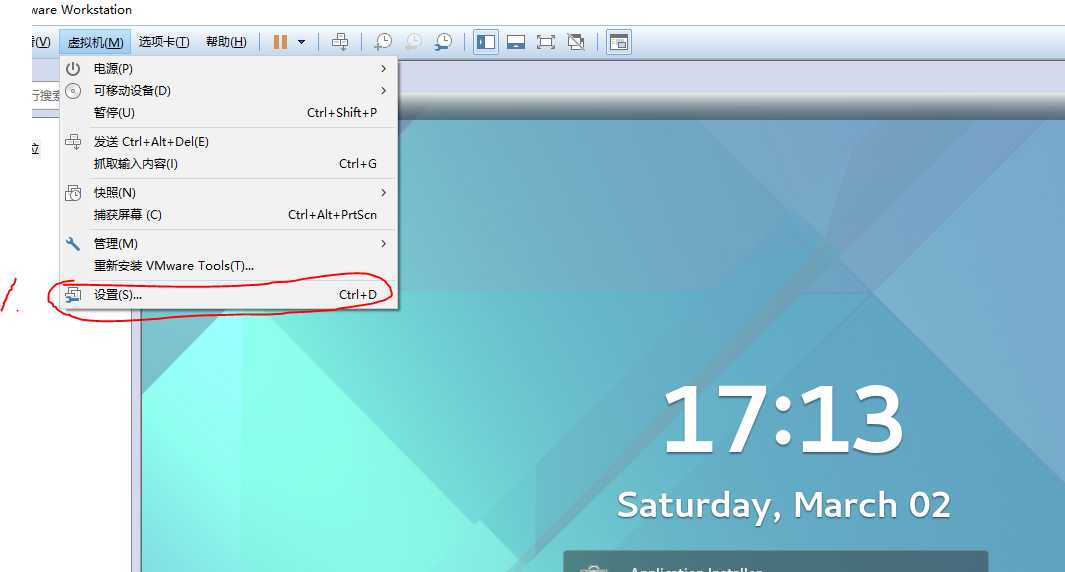
2.选择网络设配器 和 选择NAT 模式
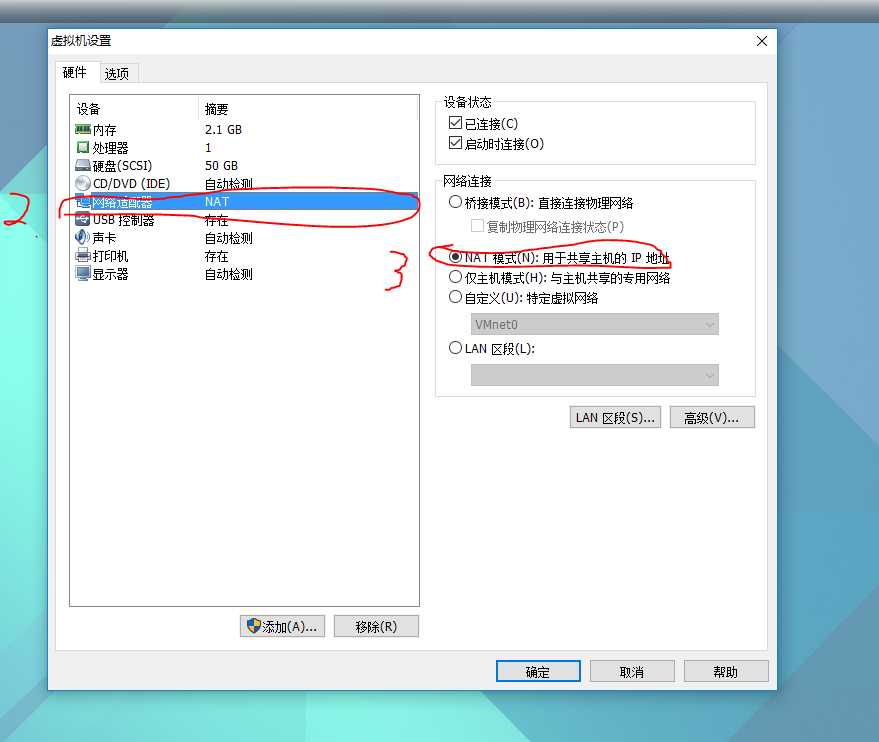
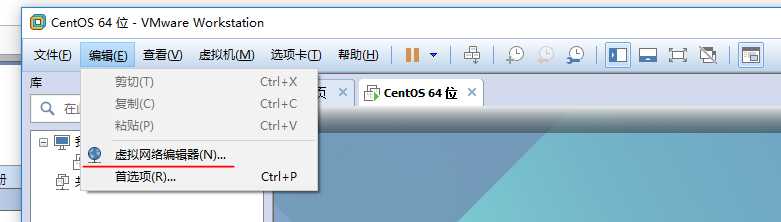
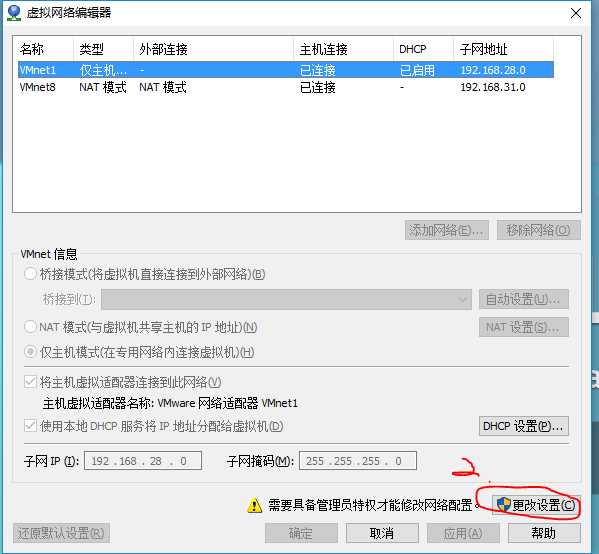
1) 选择VMnet8 4)填写自己当前网段的子网IP 网关 , 可以在windows 中 使用 ipconfig 查看 5)去掉 使用本地DHCP 服务。 6)点击进入 NAT 设置 7) 配置网关 ip 第7点 的网关 ip 一定 要 记住。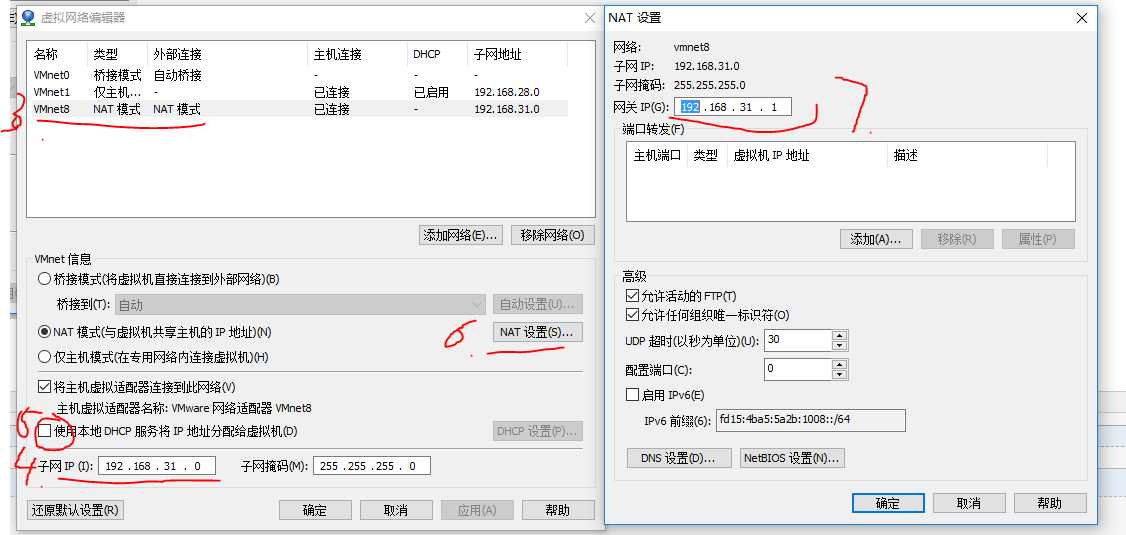
按照 下面的 步骤 选择 VMnet 8 配置 IPV4
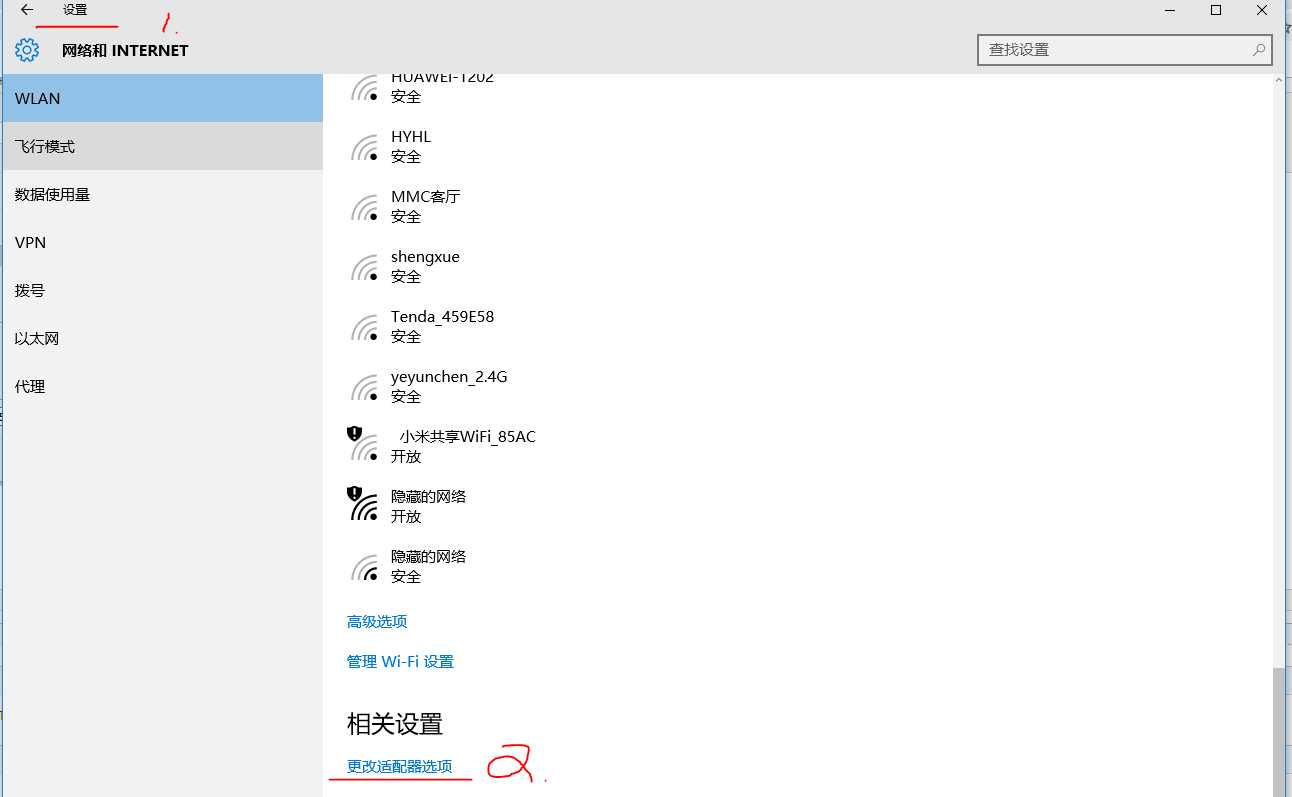
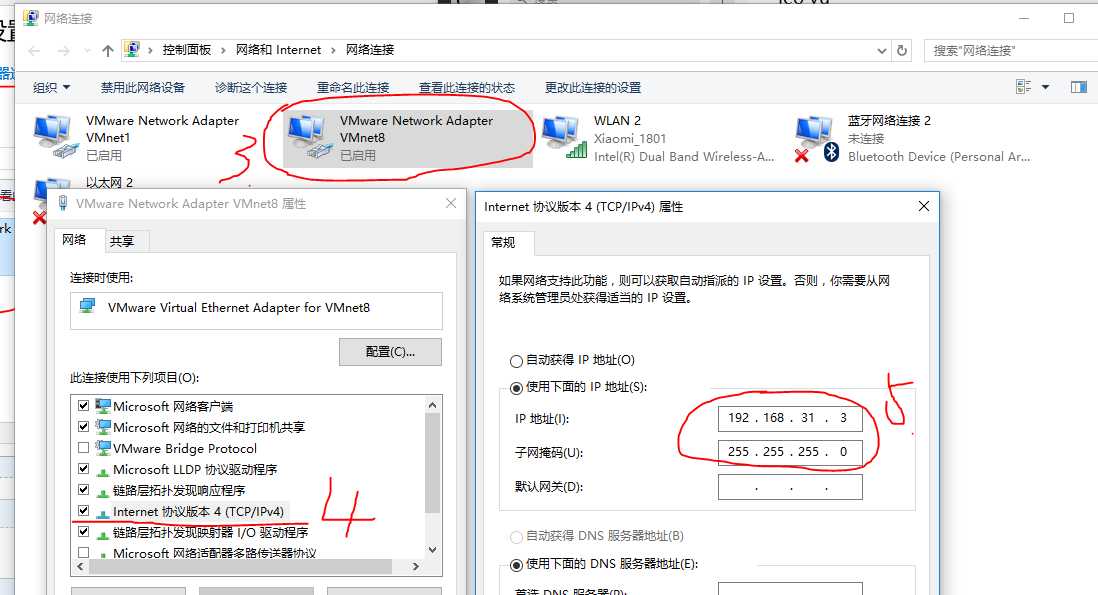
输入 命令
# cd /etc/sysconfig/network-scripts/
可以 看到 如下 内容, 编辑ifcfg 文件
vi ifcfg-eno16777736

配置如下:
1) BOOTPROTO 设置为 静态的
2) ONBOOT 设置为开机启动
3)DNS 码 设置为通用的就好
4)IPADDR 设置为 需要固定的静态IP
5)子网掩码 如下图所示
6) 最主要的是网关 , 必须跟 虚拟机 设置的 时候 是 一样的
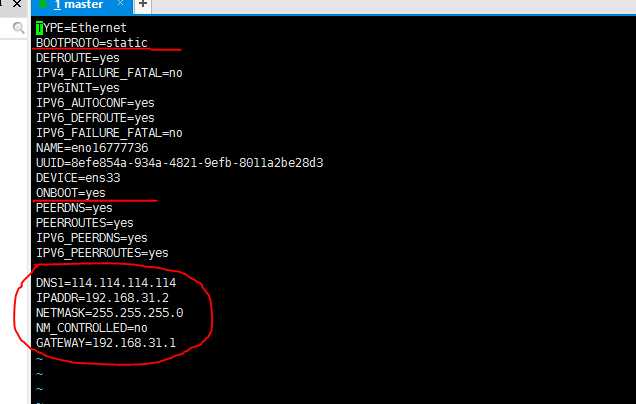
service network restart
正常情况下 是 Okay 的 但是 在这边 我碰到了 一个 问题 便是 重启 不了
执行 service network restart 出现以下错误 Restarting network (via systemctl): Job for network.service failed. See ‘systemctl status network.service‘ and ‘journalctl -xe‘ for details.
然后根据 提示 输入
journalctl -xe
Device eno16777736 does not seem to be present,delaying initialization.
说是 网卡 不存在, 我使用ifconfig 命令 查看 发现 网卡 名字 是 eno33 , 所以 我 将 Device 更改为ens33
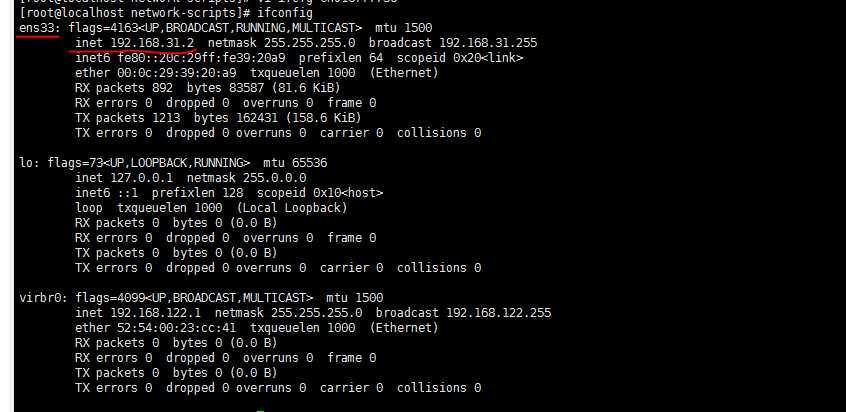
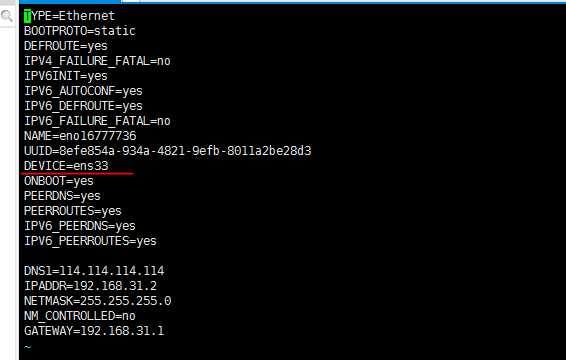
其实 也可以看到 我们的 IP 已经 变成 了 192.168.31.2 了,
然后 我顺利的 进行了 重启。
ping www.baidu.com
failed: Temporary failure in name resolution
很遗憾 出现 了 上面的 问题
修改nameserver 即可。
#vi /etc/resolv.conf
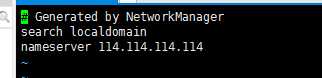
wget www.baidu.com
可以看到 百度 返回 的 结果 啦 yeah
标签:虚拟机 百度 情况 www alc sysconf ipc 笔记本 centos
原文地址:https://www.cnblogs.com/mythdoraemon/p/10462179.html